Telefonunuzu belgeleri "taramak" için kullanmak yeni bir şey değil. Bu taramaları kaydetmek, saklamak ve paylaşmak için bir Adobe uygulaması mı kullanıyorsunuz? Bu yeni.
Adobe Scan (Android | iOS), telefonunuzu belge tarayıcıya dönüştüren ücretsiz bir araçtır. Bununla birlikte Adobe, makbuzları, kartvizitleri, beyaz tahtaları ve benzerlerini yakalamanın hızlı ve kolay bir yolunu sağlamak için Office Lens ve Scannable'ın beğenisine katılır.
Kullanımı oldukça basit olmasına rağmen, Tara hakkında bilmeniz gereken birkaç şey var - bu yüzden hızlıca bir eğitim yapalım.
Tara ile tarama
Uygulamayı yükledikten sonra, Adobe hesabınıza giriş yapmanız veya gerekirse bir tane için kaydolmanız gerekir. Bunu yapmakta serbesttir, ancak bu ücretsiz hesabın bir parçası olarak ne kadar depolama alanı bulunduğunun hemen belli olmadığı anlaşılmaktadır. (Adobe Document Cloud'a bir masaüstü tarayıcısında bile oturum açtım, ancak seçilen planım yalnızca "ücretsiz" olanıydı - depolama payından bahsetmiyoruz.)
Bir belgeyi taramak için, kamera simgesine dokunun ve ekranı mümkün olduğunca doldurmak için hizalayın. Uygulamanın otomatik kenar algılamasını gerçekleştirmesi ve ilk taramayı yakalaması için en azından orta derecede bir aydınlatmaya ihtiyacınız olacak. Birden fazla sayfanız varsa, bir sonrakine geçin, sıralayın ve bir sonraki resmi bekleyin. Tüm sayfaları yakalayana kadar gerektiği kadar tekrarlayın.

", " modalTemplate ":" {{content}} ", " setContentOnInit ": false} '>
Uygulama, sağ alt köşedeki belge küçük resmine dokunana kadar yakalamak için belgeleri aramaya devam edecektir (veya sağ üst köşedeki sağdan ikinci simge olan otomatik çekimi kapat).
Taramanızı düzeltmek
Taramanızı tamamladıktan sonra, isimle başlayarak değişiklik yapma seçeneğiniz olacak. Belgeyi varsayılan "Tarama [tarih]" olarak yeniden adlandırmak istiyorsanız, yukarıdaki küçük kalem simgesine dokunun.
Alt kısımda altı tane düzenleme ikonu var. Soldan sağa:
- Bu taramaya eklemek için daha fazla fotoğraf çekin veya mevcut fotoğraf kütüphanenizden içe aktarın.
- Taramadaki sayfaları yeniden sırala.
- O anda görünen sayfayı kırp.
- Saat yönünde 90 derece döndürün.
- Varsayılan Otomatik Renk görüntü düzeltmesinden orijinal fotoğrafa, gri tonlamalı veya beyaz tahtaya geçin.
- Taramayı silin.
İşiniz bittiğinde, sağ üst köşedeki PDF Kaydet'e dokunun. Bu hemen taramanızı Document Cloud'a yükleyecektir. Bu işlemi tamamladığınızda, artık belge üzerinde düzenleme yapamayacağınızı unutmayın.
Son olarak, taramayı ek olarak e-postayla göndermek, diğer tipik paylaşım seçeneklerinden herhangi birini paylaşmak veya erişmek için bir bağlantı oluşturmak istiyorsanız Paylaş seçeneğine dokunun. Alternatif olarak, Acrobat'ta Aç seçeneğine dokunabilirsiniz (bu uygulamanın yüklü olması şartıyla). Taranabilir gibi, Adobe Scan de bir OCR motoru kullanır, böylece oraya bir belge gönderdikten sonra metni düzenleyebilirsiniz.






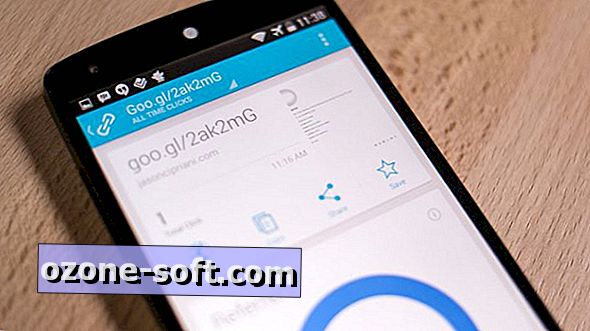






Yorumunuzu Bırakın